
En determinadas ocasiones, es posible que necesites obtener un archivo ISO del programa de instalación de Windows 10, ya sea para tu propio equipo, para reparar un ordenador dañado, con el fin de instalarlo en una máquina virtual y similares. Ahora bien, descargar una ISO de la última versión de Windows 10 es muy sencillo utilizando la herramienta de creación de medios desde otro equipo con Windows, pero el caso es que es una opción que no está disponible.
Y es que no siempre se tiene a mano otro equipo con Windows para ello. En ocasiones puede ser un Mac, un dispositivo con Android, cualquier otro dispositivo o bien un ordenador con una versión de Windows anterior a Windows 7, que queda excluido de la utilización de dicha herramienta. Si este es tu caso y necesitas un archivo ISO de Windows 10, tan solo deberás seguir estos pasos.
Cómo conseguir una ISO oficial de Windows 10 gratis sin un equipo con Windows
Tal y como comentábamos, en este caso conseguir la ISO oficial es completamente gratis, así como instalar el sistema operativo, y desde Microsoft también permiten la descarga de su última versión del sistema operativo oficial en formato ISO a pesar de no contar con un equipo Windows.
Para lograr dicha descarga, en primer lugar deberás acceder desde este enlace a la página web oficial de Microsoft de descarga de archivos ISO. Decir que únicamente si tu equipo no ejecuta Windows 7, Windows 8 o Windows 10 será cuando te permita descargar los archivos ISO de forma directa. Si este no es tu caso, deberás seguir este otro tutorial.

Una vez en dicha página, te aparecerá un pequeño desplegable con las diferentes ediciones del sistema operativo a descargar, aunque deberás tener en cuenta que únicamente estarán disponibles las descargas de las últimas compilaciones de Windows 10. Deberás seleccionar la que necesites para tu equipo y, a continuación, pulsar sobre el botón de “Confirmar”. Después tendrás que repetir los mismos pasos para elegir el idioma del sistema.
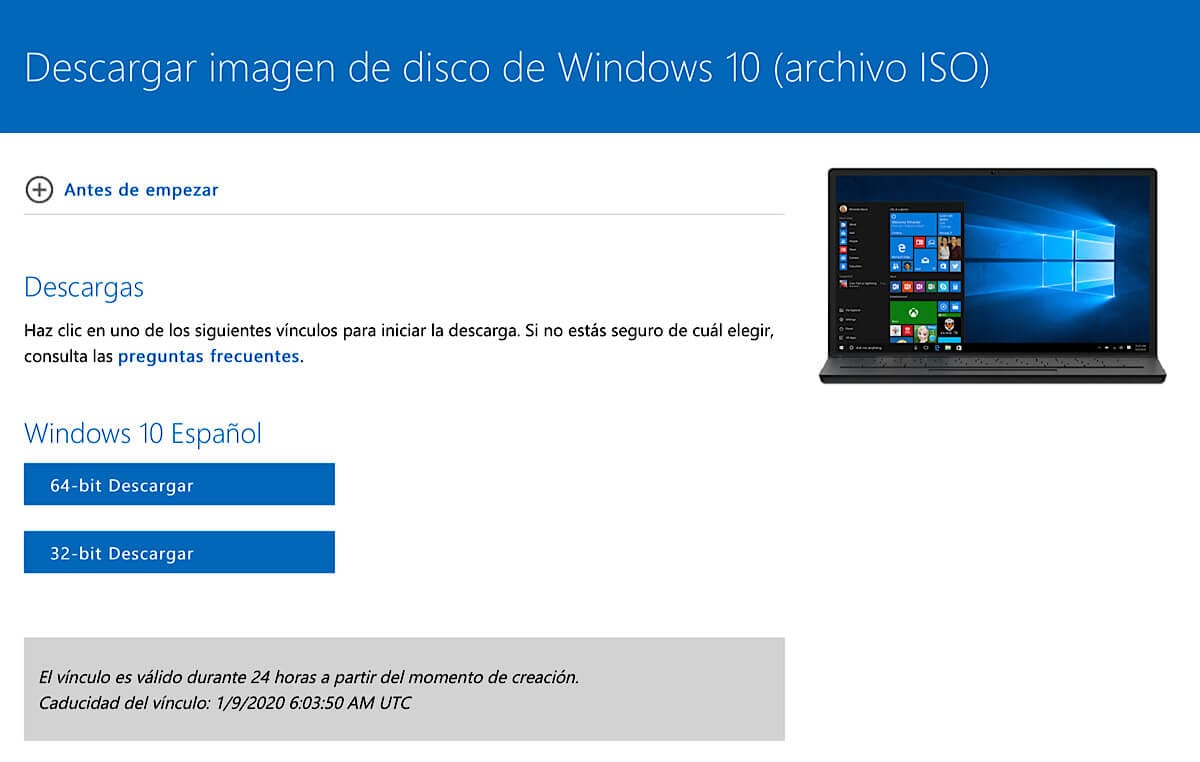
Una vez hecho esto, se procesará tu descarga en cuestión y ya sólo quedará elegir si necesitas una versión de 32 o 64 bits. Únicamente te quedará pulsar sobre el botón que desees en cuestión y la descarga de la ISO comenzará de forma automática. Debes tener en cuenta que el tiempo de descarga variará en función de la velocidad de tu conexión a Internet.

Por último, ya solo te quedará, en función de dónde vayas a utilizar Windows 10, grabar el archivo en una memoria USB o bien en un DVD si así lo deseas. También decir que es posible que a la hora de instalar el sistema operativo necesites una clave de producto, para lo que puedes usar una clave genérica o bien No products found..